处理检查结果
本章节介绍如何处理检查结果,请根据您的需要进行选择:
- 查看风险项的改进建议:根据检测结果修复风险检查项。
- 反馈检查结果:检查项中的手动检查项,您在线下执行检查后,需要在控制台上反馈检查结果,以便计算检查项合格率。
- 导入检查结果:将线下检查结果数据信息导入至安全云脑基线检查中。
- 导出检查结果:将线上检查结果导出至本地。
约束与限制
导入检查结果数据时,有以下限制条件:
- 支持导入.xlsx格式的文件。
- 一次仅支持导入一个文件,文件大小不超过500KB,且单次导入数据条不超过500条。
- 重复数据信息系统将进行去重处理,不会重复导入。
“操作系统配置基线”、“经典弱口令检测”、“口令复杂度策略检测”遵从包下的检查项仅支持针对检查项“加白名单”和“导出检查结果”,不支持在安全云脑侧修复,不支持导入检查结果。
前提条件
已扫描云服务基线。
查看风险项的改进建议
- 登录安全云脑 SecMaster控制台。
- 单击管理控制台左上角的
 ,选择区域和项目。
,选择区域和项目。 - 在左侧导航栏选择,并在工作空间列表中,单击目标工作空间名称,进入目标工作空间管理页面。
图1 进入目标工作空间管理页面

- 在左侧导航栏选择,默认进入检查结果页面。
图2 进入基线检查结果页面
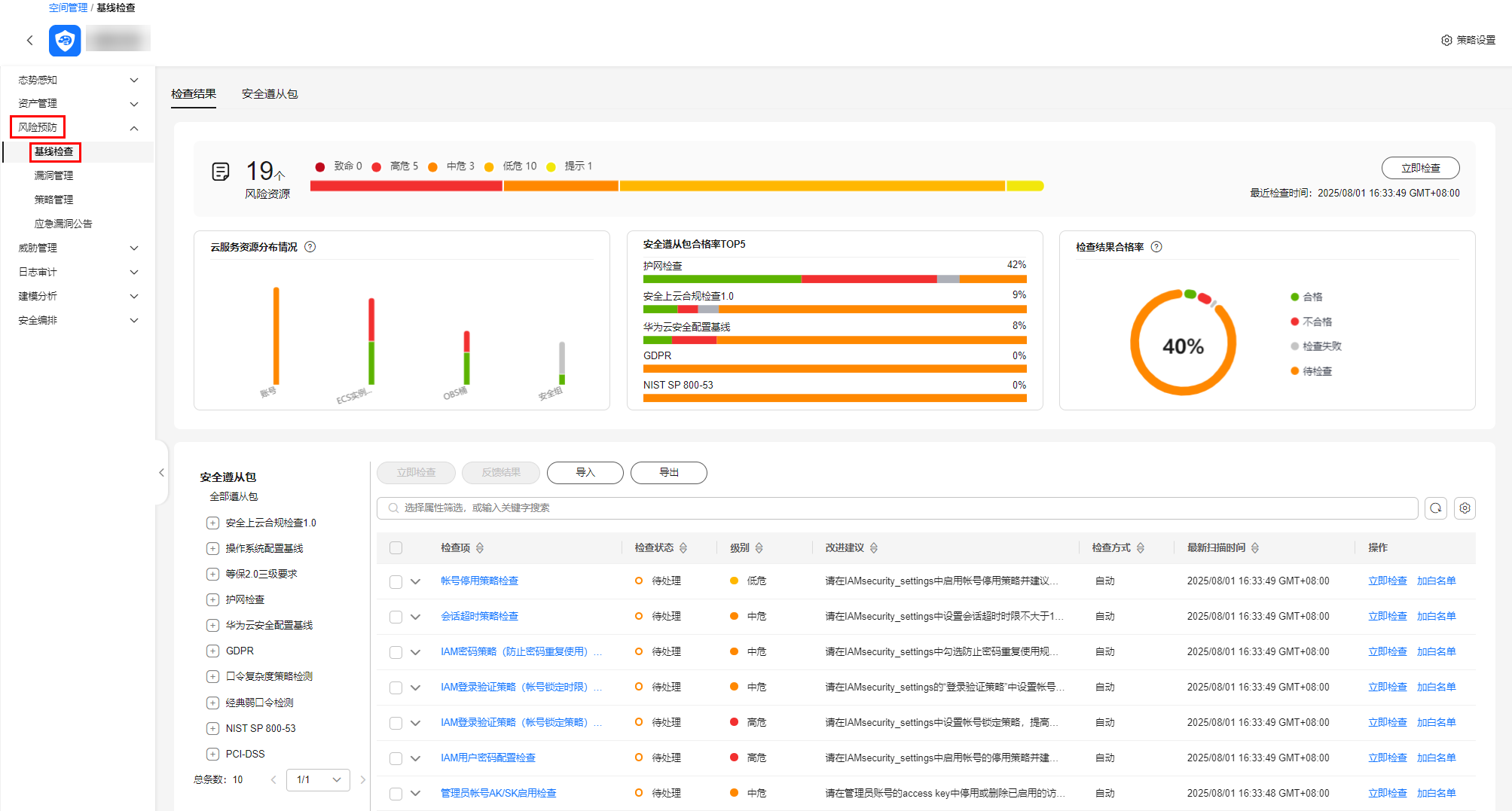
- 在检查结果页面下方的检查结果列表中,单击“检查状态”为“不合格”检查项名称,进入检查项详情页面。
- 查看检查项描述信息,查看“改进建议”。由用户根据风险项的改进建议手动修复风险配置,用户修复完成后可在检查项详情页面单击“立即检查”。
- 检查完成后,可参考查看检查结果确认风险项是否已修复。
反馈检查结果
安全云脑的基线检查项中的手动检查项,您在线下执行检查后,需要在控制台上反馈检查结果,以便计算检查项合格率。
- 登录安全云脑 SecMaster控制台。
- 单击管理控制台左上角的
 ,选择区域和项目。
,选择区域和项目。 - 在左侧导航栏选择,并在工作空间列表中,单击目标工作空间名称,进入目标工作空间管理页面。
图3 进入目标工作空间管理页面

- 在左侧导航栏选择,默认进入检查结果页面。
图4 进入基线检查结果页面
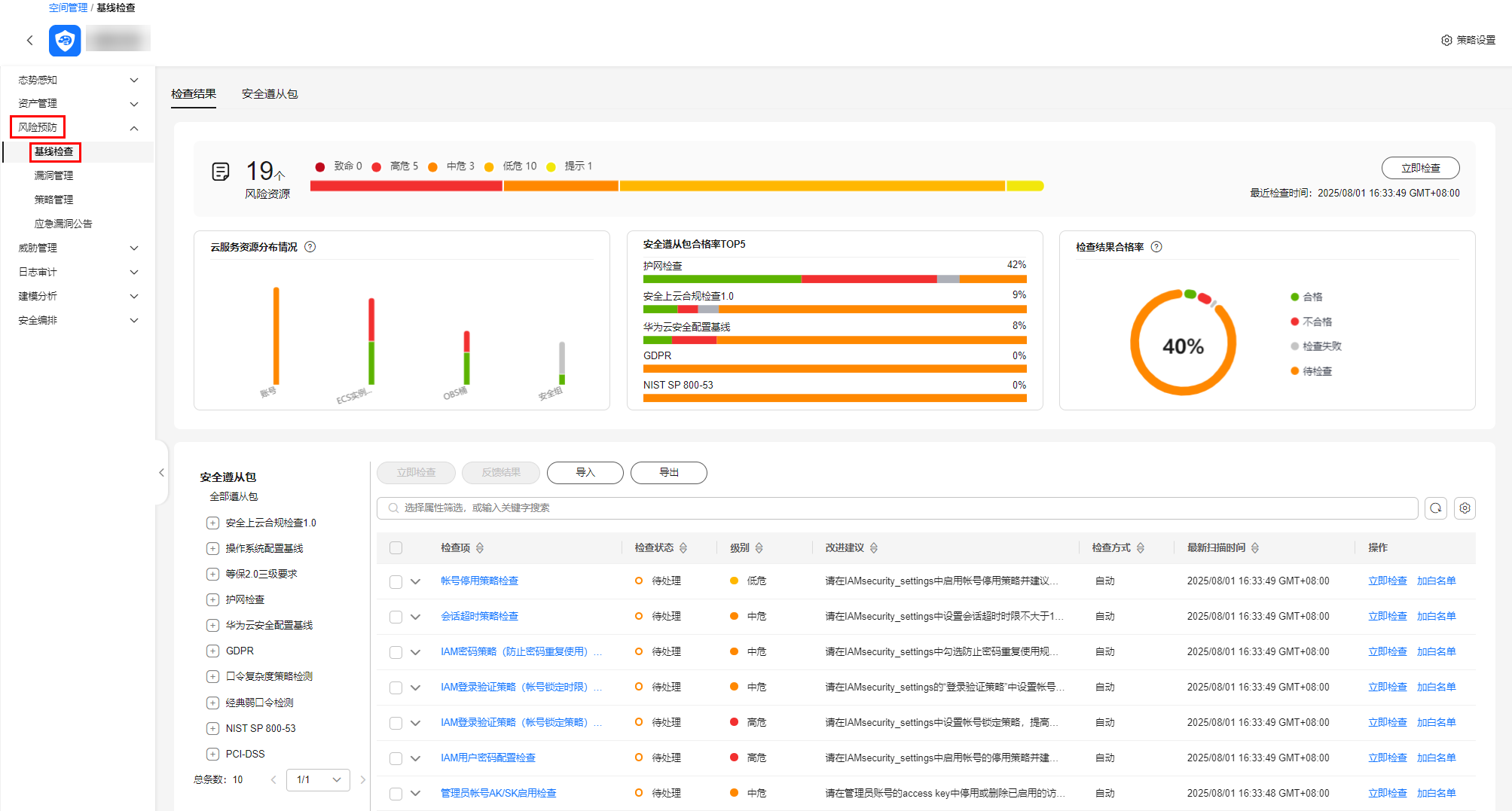
- 在检查结果页面下方的检查结果列表中,单击目标手动检查项所在行“操作”列的“反馈结果”。
- 在弹出提示框中,选择反馈结果,并单击“确定”。反馈结果完成后,在检查结果页面,查看检查项列表各个检查项的检查状态等信息。

反馈结果有效期为7天,7天后请重新手动检查。
导入检查结果
- 登录安全云脑 SecMaster控制台。
- 单击管理控制台左上角的
 ,选择区域和项目。
,选择区域和项目。 - 在左侧导航栏选择,并在工作空间列表中,单击目标工作空间名称,进入目标工作空间管理页面。
图5 进入目标工作空间管理页面

- 在左侧导航栏选择,默认进入检查结果页面。
图6 进入基线检查结果页面
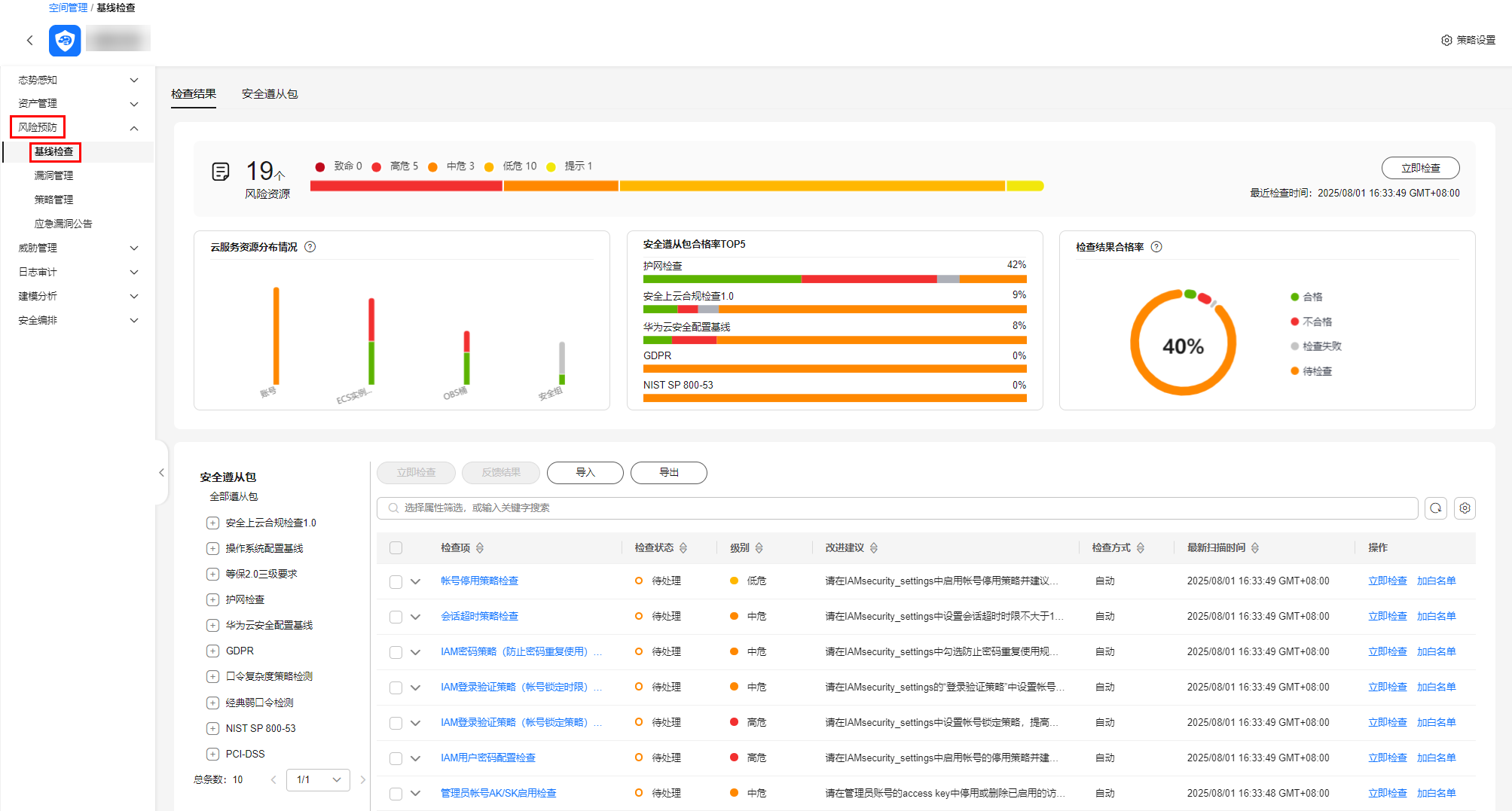
- 在下方检查结果列表左上角,单击的“导入”。
- 在弹出的对话框中单击“下载模板”,根据模板填写检查项目信息。
- 填写完成后,在弹出的对话框中单击“添加文件”,上传已填写的信息表格。

- 支持导入.xlsx格式的文件。
- 一次仅支持导入一个文件,文件大小不超过500KB,且单次导入数据条不超过500条。
- 重复数据信息系统将进行去重处理,不会重复导入。
- 上传完成后,单击“导入”。
- 导入完成后,在检查结果页面,查看检查项列表各个检查项的检查结果信息。
导出检查结果
- 登录安全云脑 SecMaster控制台。
- 单击管理控制台左上角的
 ,选择区域和项目。
,选择区域和项目。 - 在左侧导航栏选择,并在工作空间列表中,单击目标工作空间名称,进入目标工作空间管理页面。
图7 进入目标工作空间管理页面

- 在左侧导航栏选择,默认进入检查结果页面。
图8 进入基线检查结果页面
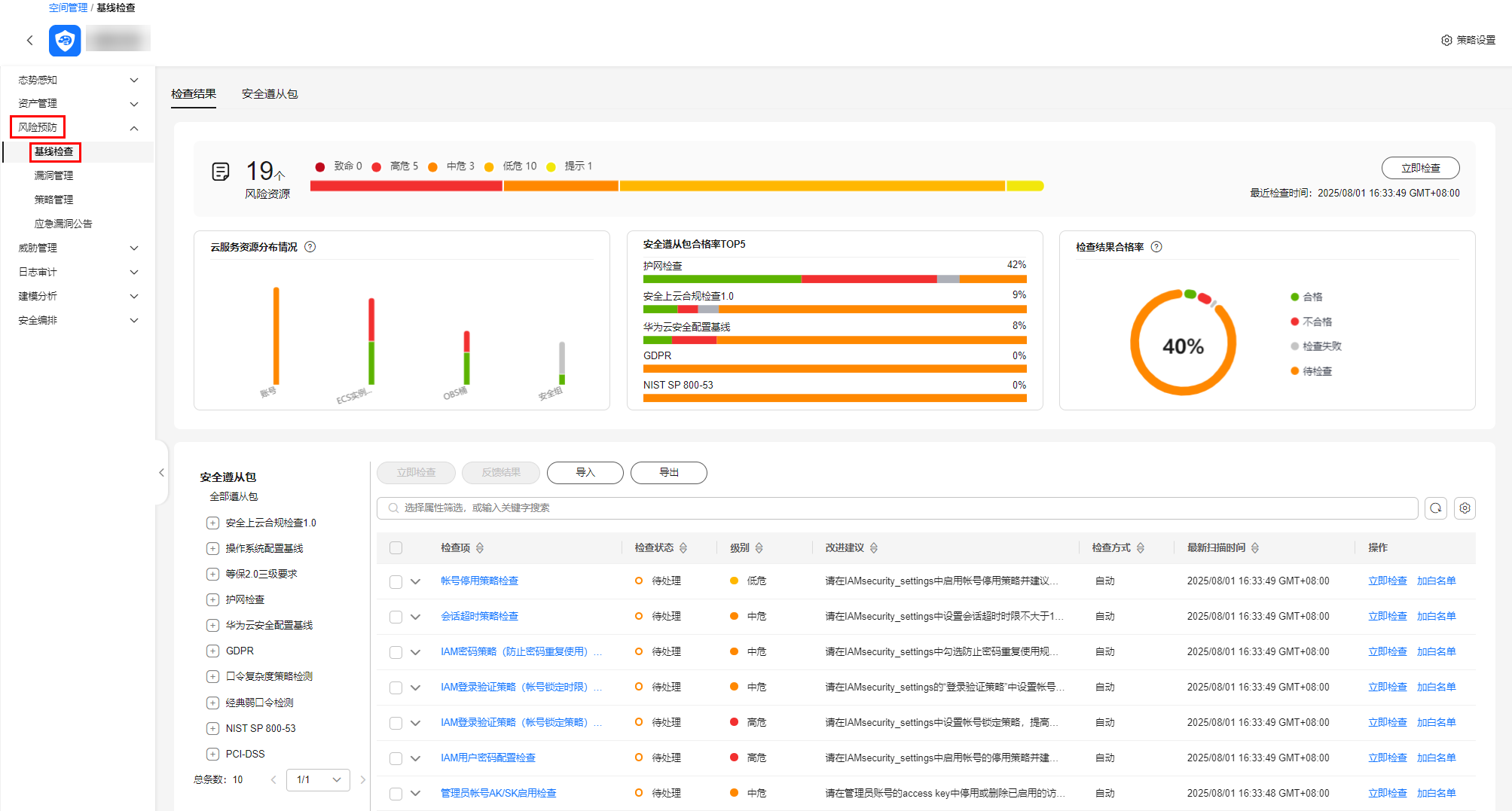
- 在下方检查结果列表中勾选需要导出的基线检查项目,并单击检查结果列表左上角的“导出”。
- 在弹出的对话框中,选择导出格式并自定义勾选需要导出的列。
- 单击“确定”。






